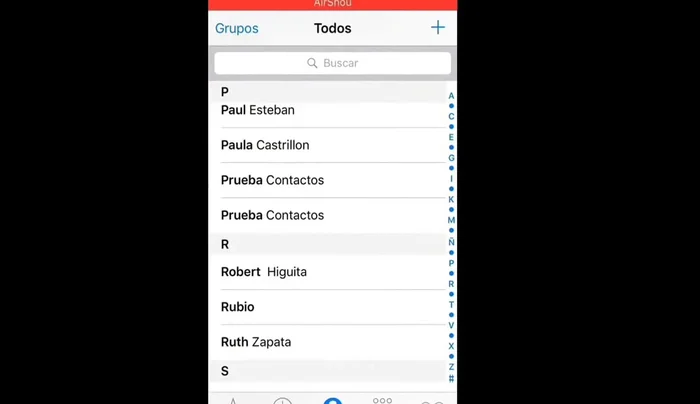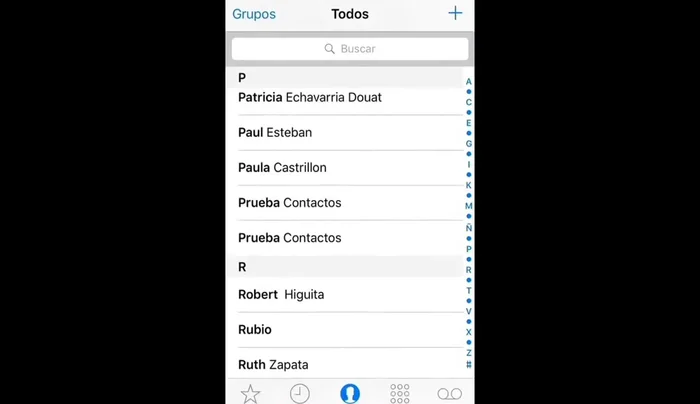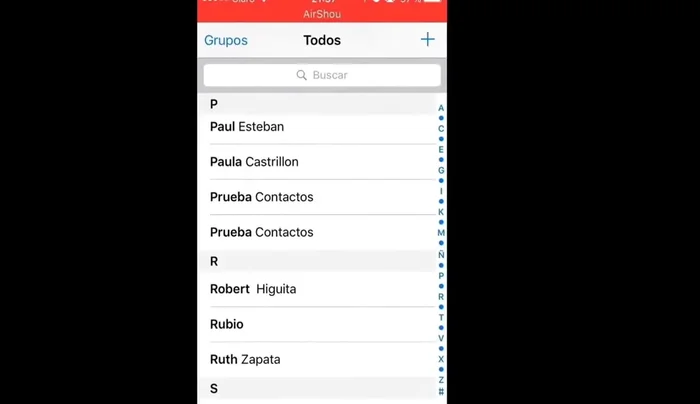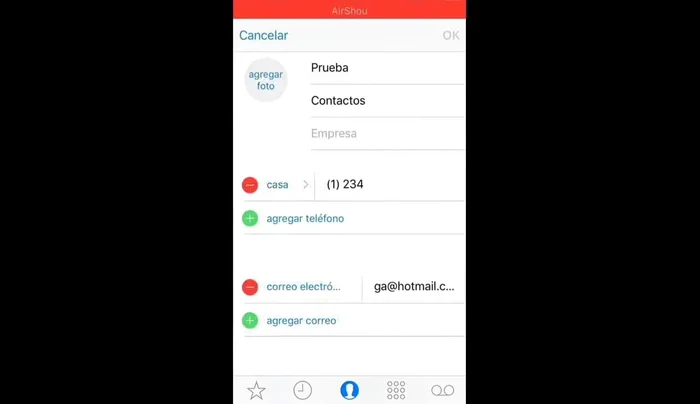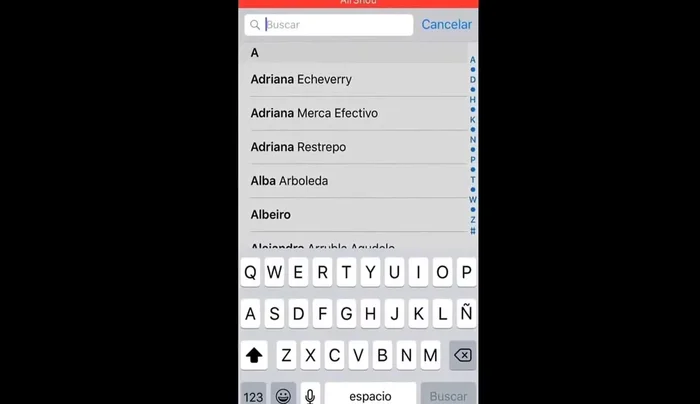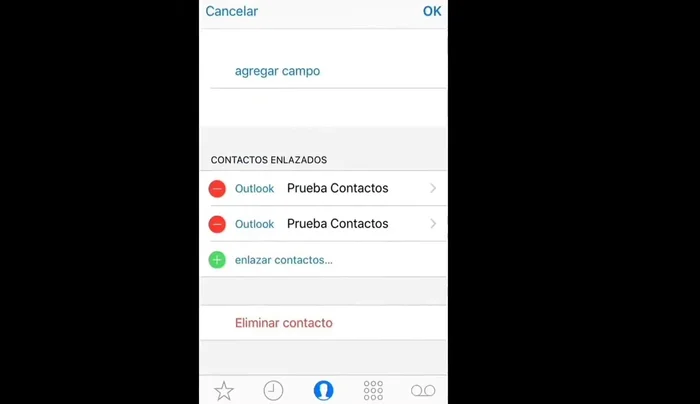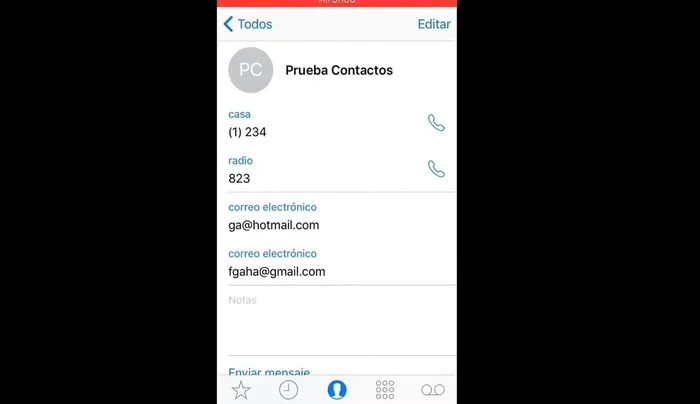¿Cansado de ver contactos duplicados en tu Android? Esta guía te mostrará cómo fusionar esos contactos repetidos de forma rápida y sencilla. Olvídate de la frustración de buscar el contacto correcto. Aprenderás métodos fáciles y efectivos, tanto con apps integradas como con aplicaciones de terceros. En pocos minutos, tendrás tu lista de contactos limpia y organizada. ¡Comencemos a simplificar tu vida digital!
Instrucciones Paso a Paso
-
Abrir la aplicación de Contactos
- Acceder a la aplicación de Contactos.

Abrir la aplicación de Contactos -
Identificar el contacto duplicado
- Buscar el contacto duplicado.

Identificar el contacto duplicado -
Seleccionar y editar el contacto
- Seleccionar el contacto duplicado que se desea fusionar.
- Presionar 'Editar'.


Seleccionar y editar el contacto -
Encontrar y usar la opción 'Enlazar contactos'
- Desplazarse hasta la parte inferior y encontrar la opción 'Enlazar contactos'.
- Seleccionar el contacto duplicado que se quiere fusionar (aparecerá en negro).


Encontrar y usar la opción 'Enlazar contactos' -
Fusionar y confirmar
- Presionar 'Enlazar'.
- Confirmar presionando 'OK'.


Fusionar y confirmar
Tips
- Este método funciona para fusionar contactos con información repetida, como números de teléfono o correos electrónicos.
- Si tienes varios contactos duplicados, repite el proceso para cada uno.
Common Mistakes to Avoid
1. Seleccionar contactos incorrectos para la fusión
Razón: Al realizar la fusión masiva, se pueden seleccionar accidentalmente contactos que no son duplicados, perdiendo información valiosa.
Solución: Revisar cuidadosamente la lista de contactos antes de iniciar la fusión, asegurándose de que solo se seleccionen aquellos que son efectivamente duplicados.
2. No realizar una copia de seguridad antes de la fusión
Razón: Si ocurre un error durante el proceso de fusión, se podría perder información irrecuperable de los contactos.
Solución: Crear una copia de seguridad de los contactos en la nube o en la tarjeta SD antes de comenzar la fusión.
FAQs
¿Qué pasa si fusiono contactos que no son duplicados?
Te recomendamos revisar cuidadosamente los contactos antes de fusionarlos. Si fusionas contactos incorrectos, puedes perder información. En la mayoría de los casos, puedes deshacer la fusión inmediatamente después o utilizar la función de copia de seguridad para recuperar la información anterior.
¿Puedo fusionar contactos duplicados de diferentes cuentas (Google, Facebook, etc.)?
Depende del método que utilices. Algunos métodos solo fusionan contactos dentro de la misma cuenta. Otros, como ciertas aplicaciones de terceros, pueden fusionar contactos de varias fuentes, pero asegúrate de otorgar los permisos necesarios a la app.
¿Se perderá información al fusionar contactos?
Por lo general, el sistema intenta mantener toda la información. Sin embargo, si hay conflictos (dos números de teléfono diferentes, por ejemplo), es posible que se priorice una entrada sobre otra. Es vital revisar la información fusionada después del proceso para asegurarse de que no se haya perdido nada importante.